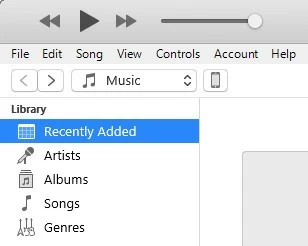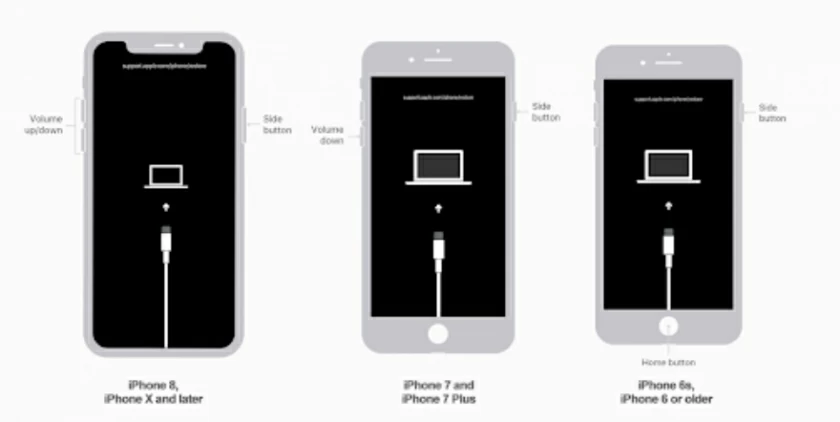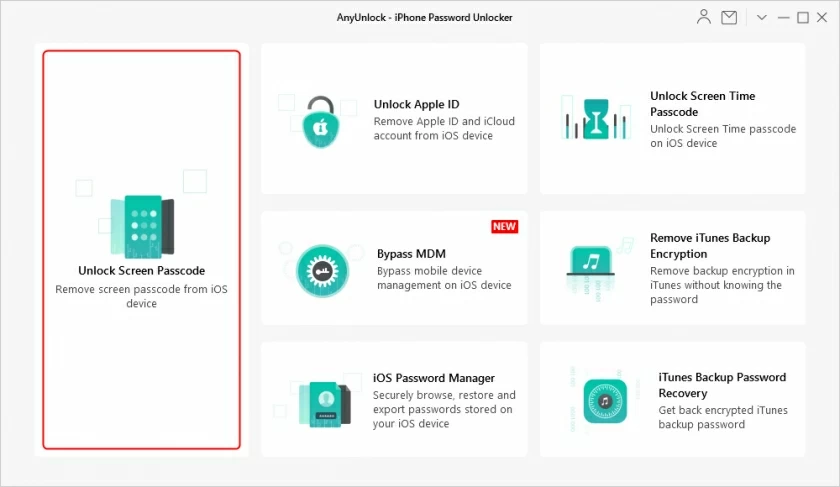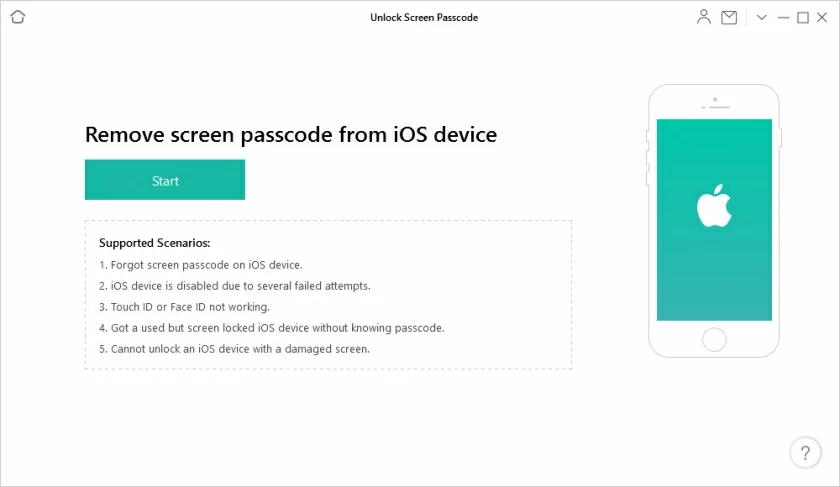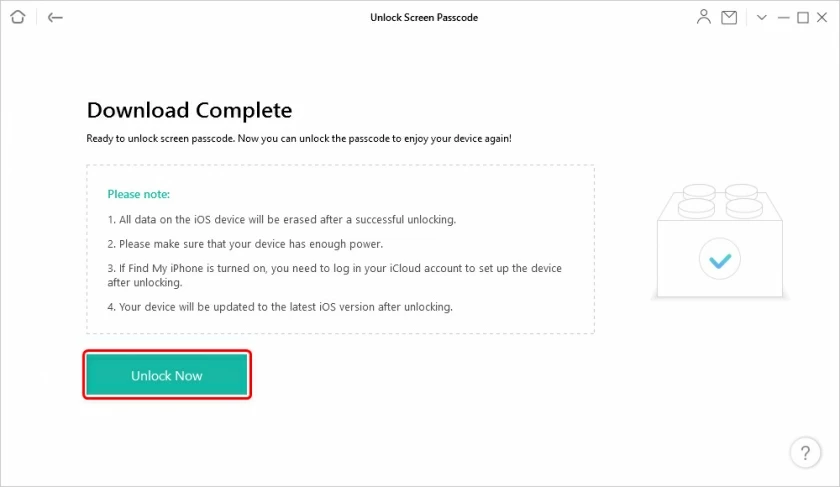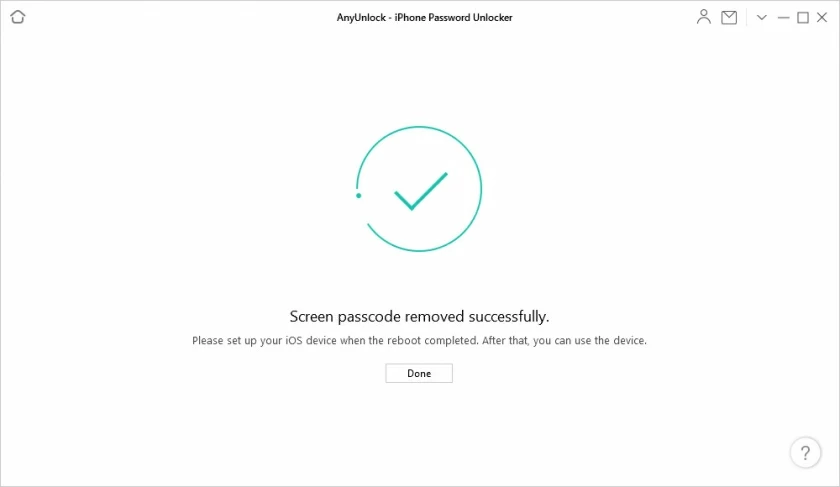iTunes peut-il déverrouiller l'iPhone lorsque vous oubliez le mot de passe et que vous ne pouvez pas utiliser l'iPhone ? Dans cet article, nous vous présenterons 2 méthodes pour déverrouiller l'iPhone à l'aide d'iTunes. Vous pouvez déverrouiller votre iPhone, que vous vous souveniez ou non du mot de passe.
Raisons du verrouillage de l'iPhone
L'oubli du mot de passe rendra l'appareil inaccessible et une série de tentatives de mot de passe incorrectes entraînera également un verrouillage.
Saisir un mauvais mot de passe 5 fois de suite : l'iPhone est désactivé pendant 1 minute. Saisir un mauvais mot de passe 7 fois de suite : l'iPhone est désactivé pendant 5 minutes. Saisir un mauvais mot de passe 8 fois de suite : l'iPhone est désactivé pendant 15 minutes. Saisir un mauvais mot de passe 9 fois de suite : l'iPhone est désactivé pendant 60 minutes. Saisir un mauvais mot de passe 10 fois de suite : l'iPhone est désactivé indéfiniment. Comment débloquer un iPhone avec iTunes
Déverrouiller votre iPhone via iTunes est un moyen simple et rapide de le faire.
Si vous vous demandez comment réinitialiser un iPhone désactivé sans iTunes, nous avons également répertorié ci-dessous un outil fiable.
Remarque spéciale : après avoir déverrouillé votre iPhone avec iTunes, toutes les données et paramètres de votre iPhone seront effacés et réinitialisés.
Si vous disposez déjà d'une copie à jour du contenu de l'appareil, ou si vous pouvez la sauvegarder lorsque vous déverrouillez le téléphone, vous pouvez récupérer les données en les restaurant à partir de la sauvegarde. Sinon, vous perdrez les données de votre téléphone après avoir déverrouillé le mot de passe.
Méthode de déverrouillage 1 : Déverrouillez l'iPhone avec iTunes (ou Finder)
Déverrouillez avec un ordinateur qui a préalablement synchronisé votre iPhone avec iTunes :
1. Préparez un ordinateur. Il est recommandé d'utiliser un ordinateur sur lequel l'iPhone a été synchronisé via iTunes.
2. Connectez l'iPhone à l'ordinateur via un câble USB. Lorsque vous êtes prêt, découvrez comment déverrouiller l'iPhone depuis iTunes.
3. Ouvrez iTunes. Assurez-vous qu'iTunes est mis à jour avec la dernière version.
4. Lorsqu'iTunes détecte un iPhone, une icône iPhone apparaît dans le coin supérieur gauche d'iTunes. (Dans le Finder, le périphérique détecté se trouve dans la barre latérale gauche.) Cliquez dessus. Si vous ne voyez pas l'icône, utilisez la méthode suivante.

5. Sur le côté gauche de l'écran iTunes, cliquez sur Résumé. Si vous ne trouvez pas la sauvegarde de l'iPhone verrouillé, veuillez d'abord utiliser iTunes pour sauvegarder les données en utilisant le bouton de sauvegarde. Une fois terminé, passez à l’étape suivante.
Cliquez sur le bouton "Restaurer l'iPhone", puis iTunes commencera à déverrouiller le téléphone.
Déverrouillez avec « un ordinateur qui n’a jamais synchronisé un iPhone avec iTunes » :
Dans ce cas, iTunes (ou Finder) ne reconnaîtra pas l'iPhone, mais pas de panique, vous pouvez passer en mode récupération avec l'iPhone, puis utiliser iTunes pour déverrouiller le mot de passe de l'iPhone.
iTunes détectera l'iPhone en mode de récupération et le restaurera. Pour entrer en mode de récupération :

Pour les modèles iPhone 8-12 et versions ultérieures : appuyez et maintenez enfoncés simultanément le bouton d'augmentation/diminution du volume et le bouton latéral. Relâchez le bouton lorsque le curseur d'alimentation apparaît, puis faites-le glisser pour éteindre l'appareil. Ensuite, maintenez enfoncé le bouton latéral tout en connectant votre iPhone à votre ordinateur jusqu'à ce que l'écran du mode de récupération apparaisse et relâchez-le.
Avant l'iPhone 8 : maintenez enfoncé le bouton d'arrêt jusqu'à ce que le curseur d'arrêt apparaisse, puis éteignez l'appareil. Appuyez et maintenez enfoncé le bouton de réduction du volume (maintenez le bouton Accueil si vous avez un bouton Accueil) et connectez votre iPhone à votre ordinateur. Relâchez le bouton lorsque l'iPhone est en mode de récupération.
Après être entré en mode de récupération, iTunes aura accès pour déverrouiller le mot de passe de l'iPhone et sélectionner Récupération dans les fenêtres contextuelles iTunes ou du Finder. iTunes (ou Finder) effacera ensuite les données et les mots de passe de votre iPhone. Si votre appareil quitte le mode de récupération, entrez à nouveau en mode de récupération.
Une fois qu'iTunes ou le Finder a fini de déverrouiller votre téléphone, vous pouvez sélectionner la sauvegarde depuis iTunes ou iCloud pour restaurer les données d'origine.
Méthode de déverrouillage 2 : utilisez l'outil de déverrouillage de l'iPhone pour déverrouiller directement le mot de passe
IPhone Unlocker facilite également l'effacement du mot de passe de l'iPhone/identifiant Apple/Touch ID/Face ID, et corrige également l'erreur qui se produit lors du déverrouillage d'un iPhone via iTunes :
ITunes demande « Pour autoriser l'accès, veuillez répondre à votre iPhone… ».
"L'iPhone est verrouillé avec un mot de passe, veuillez réessayer plus tard" apparaît lorsque iTunes sauvegarde l'iPhone.
ITunes indique "iTunes n'a pas pu se connecter à l'iPhone car il est verrouillé avec un mot de passe. Vous devez saisir votre mot de passe sur l'iPhone avant de pouvoir l'utiliser avec iTunes".
Lignes directrices des outils de déverrouillage iPhone
1. Lancez le logiciel et connectez votre iPhone à l'ordinateur.
2. Appuyez sur pour déverrouiller le mot de passe de l'écran, puis cliquez sur le bouton « Démarrer ».

3. Téléchargez le firmware et cliquez sur « Déverrouiller maintenant ».

4. Une fois le déverrouillage terminé, redémarrez l'appareil et il pourra être utilisé normalement.

Une fois déverrouillé, vous pouvez restaurer les données du téléphone via une sauvegarde sur iTunes ou iCloud si nécessaire.

Résumé
Grâce à cet article, vous pouvez apprendre comment déverrouiller l'iPhone avec iTunes. Apprenez également à déverrouiller l'iPhone sans iTunes . Relativement parlant, utiliser iTunes pour déverrouiller peut être relativement complexe et sujet aux erreurs ; Il est plus facile d'utiliser les outils ci-dessus pour déverrouiller directement. J'espère que vous avez apprécié cet article. Et enfin, nous vous recommandons fortement de sauvegarder régulièrement les données de votre iPhone.
Problèmes liés au déverrouillage d'un téléphone désactivé
Comment débloquer un iPhone désactivé sans iTunes
La seule façon de déverrouiller un iPhone désactivé sans iTunes est d'utiliser un outil de déverrouillage tiers pour iPhone. La deuxième solution de cet article est un tel outil de déverrouillage, qui permet de recevoir directement le mot de passe et l'identifiant sur l'appareil iPhone sans passer par iTunes.
Comment connecter un iPhone à iTunes lorsqu'il est désactivé
Il existe deux façons de connecter un iPhone désactivé à iTunes. La première consiste à se connecter à l'iPhone interdit en démarrant iTunes sur un ordinateur sur lequel des données ont déjà été sauvegardées. L'autre consiste à mettre l'iPhone en mode de récupération de données, puis à se connecter à l'appareil interdit via iTunes.